win10系统创建定时关机功能
在使用电脑的过程中,我们经常会下载文件。但有时候我们需要离开电脑很长时间,但又不想电脑下载完成后浪费电源。这种时候我们可以设置自动关机。那么下面就让小编为大家带来win10系统创建定时关机功能。
1.点击打开开始菜单 – 所有文件 – Windows附件 – 记事本。
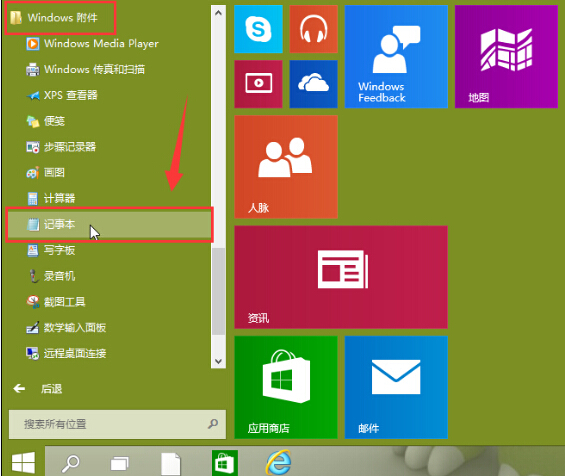
2.在新创建的记事本中输入“shutdown –s –t 3600”进入下一步操作。
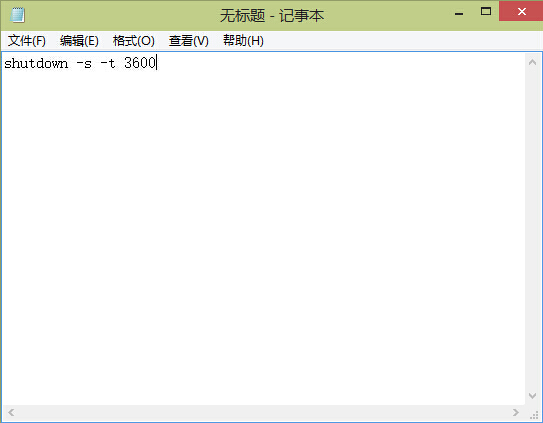
3.点击文件 – 另存为,将文档另存为桌面,修改文件名为“1小时后自动关机.bat”保存类型选择为“所有文件”点击“保存(S)”完成操作。
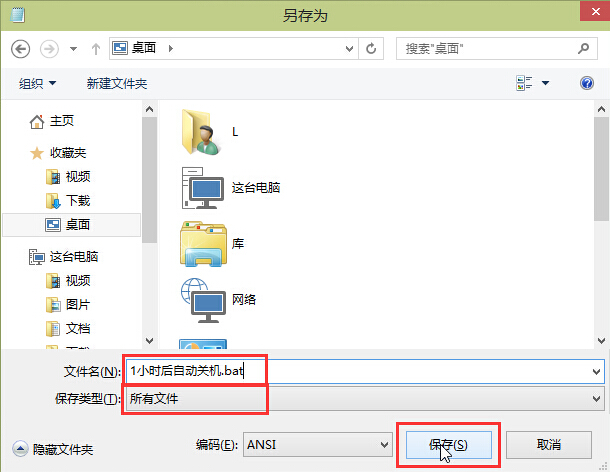
以上就是小编为大家带来的win10系统创建定时关机功能。通过上述方法创建文件,即可快速定时关机。
Win7教程查看更多

2021-10-05查看详情

2021-10-05查看详情

2021-10-05查看详情

2021-10-01查看详情

Win10教程查看更多

微软宣布Windows 11于10月5日正式上线,尽管这是全新的一代win操作系统,但仍然有很多用户没有放弃windows10。如果你想升级到windows 10系统,用什么方法最简单呢?接下来跟大家分享快速简单安装windows 10系统的方式,一起来看看怎么简单安装win10系统吧。
很不多用户都在使用windows 10系统,windows 10经过微软不断地优化,目前是稳定性比较好的系统,因而也受到非常多人的喜欢。一些windows 7用户也纷纷开始下载windows 10系统。可是怎么在线安装一个windows 10系统呢?下面小编给大家演示电脑怎么在线重装win10系统。
重装系统的方法有很多种,但如果你是电脑初学者,也就是说不太懂计算机,那么建议使用一键重装系统的方法,只需要在装机软件里面选择想要安装的windows操作系统即可,装机软件将自动帮助您下载和安装所选择的系统。接下来以安装win10系统为例,带大家了解电脑新手应该如何重装win10系统。
电脑常见的系统故障为蓝屏、黑屏、死机、中木马病毒、系统文件损坏等,当电脑出现这些情况时,就需要重装系统解决。如果电脑无法正常进入系统,则需要通过u盘重装,如果电脑可以进入系统桌面,那么用一键重装系统的方法,接下来为大家带来电脑系统坏了怎么重装系统。
